Khắc phục: Tôi không thể tắt Tìm kiếm thịnh hành trên Google

Nếu bạn không thể tắt các tìm kiếm thịnh hành trên Google Chrome, hãy thử các phương pháp như xóa bộ nhớ cache, chặn cookie và cập nhật trình duyệt.
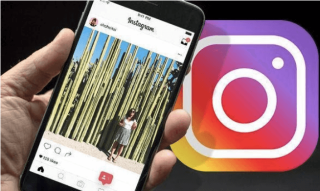
Năm 2020 đã có một bước nhảy ngoạn mục, theo đúng nghĩa đen! Những từ như “Cách ly”, “Khoảng cách xã hội”, Tự cô lập ”đã trở thành một phần quan trọng trong cuộc sống và các cuộc trò chuyện hàng ngày của chúng ta. Cả thế giới đang chiến đấu chống lại đại dịch bệnh Coronavirus, và tất cả chúng ta đều bị nhốt trong nhà để bảo vệ bản thân khỏi bị phơi nhiễm với virus COVID-19.
Ở nhà là cách duy nhất để giữ an toàn, nhưng chúng ta không thể bỏ qua sự thật rằng tất cả những điều này bằng cách nào đó dẫn đến sự nhàm chán! Để tránh nhàm chán, mạng xã hội giúp chúng ta rất nhiều trong việc thúc đẩy tinh thần vì nó truyền tải mạnh mẽ rằng bạn không đơn độc trong việc này. Bạn có thể thấy một số người của mình đang tham gia các thử thách tập luyện, một số có thể đã tìm thấy thiên hướng nấu ăn trong khi đó, hoặc một số chỉ đang nằm dài trên ghế của họ xem bất cứ thứ gì có trên Netflix.
Instagram là CUỘC SỐNG!
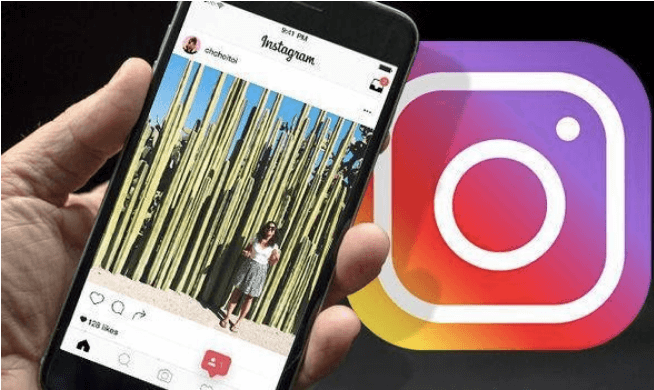
Nguồn hình ảnh: Daily Express
Instagram là một trong những nền tảng truyền thông xã hội phổ biến nhất, với hơn 500 triệu người dùng tích cực trên toàn cầu. Vâng, đó là một cộng đồng khổng lồ có thể giúp bạn giải trí rất nhiều, nơi bạn có thể kết nối với bạn bè và những người theo dõi của mình và xem họ đang làm gì. Chúng tôi chắc chắn rằng bạn phải dành hàng giờ liên tục để cuộn qua nguồn cấp dữ liệu Instagram của mình, từ xem meme đến video IGTV đến xem các bài đăng mới của những người nổi tiếng yêu thích của bạn.
Nguồn ảnh: Dribble
Vì vậy, chúng ta đừng ngừng cuộc vui và giữ cho trải nghiệm Instagram của bạn chỉ giới hạn trong điện thoại thông minh của bạn. Instagram trên web là một cách tuyệt vời để truy cập Instagram trên trình duyệt dành cho máy tính để bàn (Windows và Mac), nơi bạn có thể duyệt qua nguồn cấp dữ liệu của mình, nói chuyện với bạn bè qua DM, đăng câu chuyện và hình ảnh từ tài khoản của bạn, từ màn hình lớn.
Dưới đây là hướng dẫn nhanh về cách sử dụng Instagram trên Web và một số điều bạn có thể thử từ phiên bản dành cho máy tính của Instagram.
Cách sử dụng Instagram trên web
Mở “Instagram.com” trên màn hình của bạn, trên bất kỳ trình duyệt web nào bạn chọn và đăng nhập vào tài khoản của bạn. Giao diện phiên bản web của Instagram đi kèm với một bố cục gọn gàng, hiển thị nguồn cấp dữ liệu ở bên trái và liên kết đến hồ sơ, câu chuyện và đề xuất của bạn ở cột bên phải.
Nguồn hình ảnh: Làm thế nào để Geek
Sử dụng Instagram trên web là một trải nghiệm hoàn toàn mới. Bạn càng sử dụng nó, bạn sẽ càng nhận ra điều đó. Từ cuộn qua nguồn cấp dữ liệu, xem câu chuyện, đăng ảnh hoặc video, gửi tin nhắn trực tiếp cho bạn bè, Instagram trên web cho phép bạn thực hiện tất cả những việc bạn làm trên ứng dụng di động của Instagram mà không bỏ lỡ bất cứ điều gì.
Cũng nên đọc: Cách lấy lại Instagram của bạn sau khi bị vô hiệu hóa
Đăng ảnh và video từ PC trở nên dễ dàng hơn
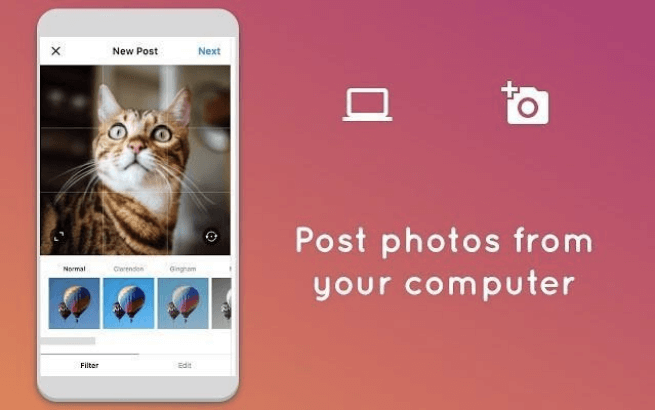
Nguồn hình ảnh: AlternativeTo
Tất cả hình ảnh mà chúng ta nhấp vào máy ảnh DSLR hoặc bất kỳ thiết bị máy ảnh chuyên nghiệp nào khác, chúng ta có xu hướng lưu trữ nó trên PC hoặc máy tính xách tay, phải không? Bây giờ, giả sử, nếu bạn cần tải bất kỳ hình ảnh nào từ thư viện ảnh lên tài khoản Instagram của mình. Bạn sẽ làm gì bây giờ? Trong trường hợp chung, bạn sẽ chuyển hình ảnh hoặc video sang điện thoại thông minh của mình qua email hoặc bất kỳ phương tiện nào khác, phải không?
Chà, nghe có vẻ khá bận rộn. Với sự trợ giúp của Instagram trên Web, bạn có thể tải trực tiếp các hình ảnh được lưu trữ trên PC hoặc máy tính xách tay lên tài khoản Instagram của mình và tránh mọi rắc rối khi chuyển ảnh sang điện thoại.
Để biết tất cả về cách đăng ảnh và video từ Instagram Web từ PC chạy Windows hoặc Mac, hãy truy cập liên kết này .
Kết nối với bạn bè của bạn
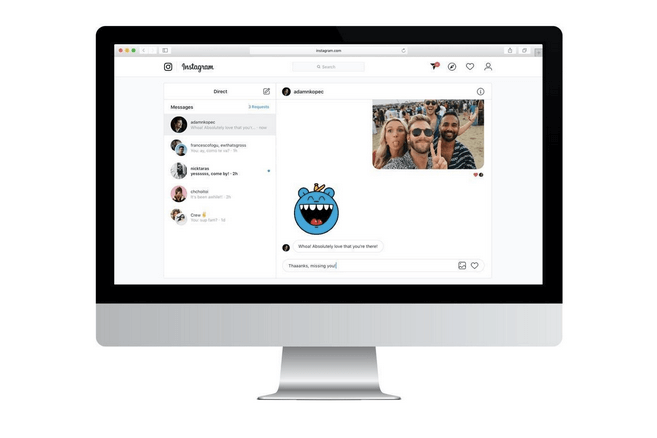
Nguồn hình ảnh: Tech Crunch
Cảm ơn Instagram vì cuối cùng đã triển khai tính năng Instagram Direct trên ứng dụng web của mình. Vâng, chúng tôi rất vui mừng. Và điều đó có nghĩa là bạn cũng có thể kết nối với bạn bè và người theo dõi của mình, nhắn tin, gửi ảnh hoặc video, tạo nhóm mới và tận hưởng mọi thứ mà bạn thường làm trong phần Instagram Direct trên điện thoại thông minh của mình.
Thật ấn tượng phải không?
Để mở Instagram Direct trên web, hãy đăng nhập vào tài khoản Instagram của bạn, nhấn vào biểu tượng mũi tên (bên cạnh biểu tượng trang chủ) trên ngăn menu trên cùng. Tất cả các cuộc trò chuyện hiện có của bạn sẽ xuất hiện trên màn hình ngay lập tức. Để gửi tin nhắn mới hoặc bắt đầu trò chuyện với người mới, hãy nhấn vào biểu tượng sổ tay, bắt đầu nhập tên của liên hệ, sau đó nhấn nút “Tiếp theo” để bắt đầu cuộc trò chuyện.
Cũng nên đọc: Cách tải xuống Câu chuyện trên Instagram bằng Trình tiết kiệm câu chuyện cho Instagram
Đáng để thử?
Instagram trên web là một cách tuyệt vời để không để Instagram khuất tầm mắt khi bạn đang làm việc từ máy tính để bàn. Bằng cách này, bạn có thể tận hưởng trải nghiệm sử dụng Instagram mọi lúc, mọi nơi!
Nguồn ảnh: Giphy
Vì vậy, bạn có mong muốn sử dụng Instagram trên Web không? Nếu bạn chưa thử phiên bản dành cho máy tính để bàn của Instagram thì hãy thử. Hãy chia sẻ suy nghĩ của bạn trong khung bình luận bên dưới.
Nếu bạn không thể tắt các tìm kiếm thịnh hành trên Google Chrome, hãy thử các phương pháp như xóa bộ nhớ cache, chặn cookie và cập nhật trình duyệt.
Dưới đây là cách bạn có thể tận dụng tối đa Microsoft Rewards trên Windows, Xbox, Mobile, mua sắm, v.v.
Nếu bạn không thể dán dữ liệu tổ chức của mình vào một ứng dụng nhất định, hãy lưu tệp có vấn đề và thử dán lại dữ liệu của bạn.
Hướng dẫn chi tiết cách xóa nền khỏi tệp PDF bằng các công cụ trực tuyến và ngoại tuyến. Tối ưu hóa tài liệu PDF của bạn với các phương pháp đơn giản và hiệu quả.
Hướng dẫn chi tiết về cách bật tab dọc trong Microsoft Edge, giúp bạn duyệt web nhanh hơn và hiệu quả hơn.
Bing không chỉ đơn thuần là lựa chọn thay thế Google, mà còn có nhiều tính năng độc đáo. Dưới đây là 8 mẹo hữu ích để tìm kiếm hiệu quả hơn trên Bing.
Khám phá cách đồng bộ hóa cài đặt Windows 10 của bạn trên tất cả các thiết bị với tài khoản Microsoft để tối ưu hóa trải nghiệm người dùng.
Đang sử dụng máy chủ của công ty từ nhiều địa điểm mà bạn quan tâm trong thời gian này. Tìm hiểu cách truy cập máy chủ của công ty từ các vị trí khác nhau một cách an toàn trong bài viết này.
Blog này sẽ giúp người dùng tải xuống, cài đặt và cập nhật driver Logitech G510 để đảm bảo có thể sử dụng đầy đủ các tính năng của Bàn phím Logitech này.
Bạn có vô tình nhấp vào nút tin cậy trong cửa sổ bật lên sau khi kết nối iPhone với máy tính không? Bạn có muốn không tin tưởng vào máy tính đó không? Sau đó, chỉ cần xem qua bài viết để tìm hiểu cách không tin cậy các máy tính mà trước đây bạn đã kết nối với iPhone của mình.







